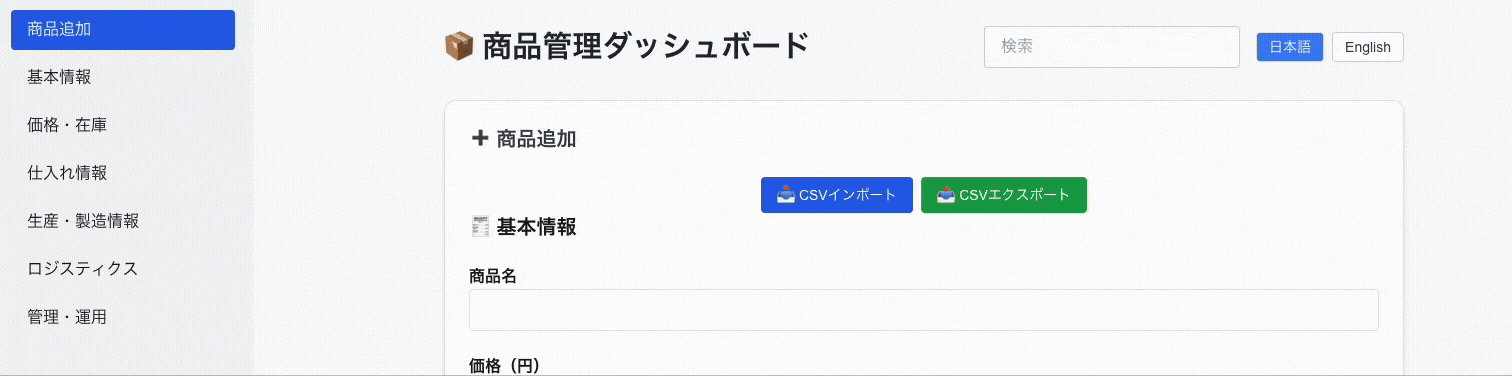パッケージをインストール
npm install i18next react-i18next i18next-browser-languagedetector
JSONオブジェクト
多言語対応(i18n: internationalization)を目的とした、英語テキスト、日本語テキストを定義する JSON オブジェクトです。
{
"dashboardTitle": "📦 Product Management Dashboard",
"searchPlaceholder": "Search",
"createProduct": "➕ Add Product",
"basicInfo": "📋 Product List (Basic Info)",
"pricingInfo": "💰 Pricing & Inventory",
"supplyInfo": "🛒 Supply Information",
"productionInfo": "🧑🌾 Production & Manufacturing",
"logisticsInfo": "📦 Logistics Information",
"adminInfo": "🧑💻 Admin & Operations"
}
{
"dashboardTitle": "📦 商品管理ダッシュボード",
"searchPlaceholder": "検索",
"createProduct": "➕ 商品追加",
"basicInfo": "📋 商品一覧(基本情報)",
"pricingInfo": "💰 価格・在庫情報",
"supplyInfo": "🛒 仕入れ情報",
"productionInfo": "🧑🌾 生産・製造情報",
"logisticsInfo": "📦 ロジスティクス情報",
"adminInfo": "🧑💻 管理・運用情報"
}
i18next を使って 多言語対応(国際化) を設定するための初期化処理
import i18n from "i18next";
import { initReactI18next } from "react-i18next";
import ja from "@/locales/ja/translation.json";
import en from "@/locales/en/translation.json";
• i18next: 国際化ライブラリのコア機能を提供。
• initReactI18next: React で i18next を使うためのアダプタ(useTranslation() などが使えるようになる)。
• ja, en: 日本語・英語の翻訳 JSON ファイルを読み込んでいる(例: translation.json という名前で翻訳文字列が定義されている)。
i18n.use(initReactI18next).init({
resources: {
ja: { translation: ja },
en: { translation: en }
},
lng: "ja",
fallbackLng: "ja",
interpolation: {
escapeValue: false
}
});
export default i18n;
| オプション名 | 内容 |
|---|---|
| use(initReactI18next) | React 用に i18n を初期化。Hooks (useTranslation) などが使えるようになる。 |
| resources | 各言語ごとの翻訳データを指定。ここでは ja と en を設定している。 |
| lng | アプリの初期言語(ここでは日本語 "ja")。 |
| fallbackLng | lng が見つからない場合に代わりに使う言語(ここも "ja")。 |
| interpolation.escapeValue | React は自動で XSS 対策するため false にする(通常このままでOK)。 |
XSSとは?
<script>alert('XSS!');</script>
このようなスクリプトが、コメント欄やフォームなどに入力され、画面上でそのまま表示・実行されると、以下のような被害が起こり得ます:
• ユーザーの Cookie情報やセッション情報の盗難
• 偽のフォームを表示して フィッシング詐欺
• 悪意あるリンクをクリックさせて マルウェアを配布
XSS対策
• ユーザーの入力値をそのままHTMLに埋め込まない
• JSXでは基本的に自動でエスケープされる
• dangerouslySetInnerHTMLの使用を避ける
• ライブラリを利用する
言語切り替え機能(多言語対応)を提供するUIコンポーネント
"use client";
import { useTranslation } from "react-i18next";
• use client: Next.js の App Router 環境で、クライアントコンポーネントであることを宣言。
• useTranslation: i18next の React フック。現在の言語情報や翻訳関数 t() を取得できる。
const { i18n } = useTranslation();
• i18n オブジェクトを取得。これにより、現在の言語 (i18n.language) の取得や、i18n.changeLanguage() による変更が可能になる。
const changeLanguage = (lng: "ja" | "en") => {
i18n.changeLanguage(lng);
};
• 引数 lng に基づいて、言語を "ja" か "en" に切り替える。
• 内部的には、i18next の言語設定を変更し、再レンダリングが走る。
return (
<div className="flex gap-2">
<button ...>日本語</button>
<button ...>English</button>
</div>
);
🔘 ボタンのクラスと条件付きスタイル
className={`px-3 py-1 rounded text-sm border ${i18n.language === "ja" ? "bg-blue-500 text-white" : "bg-white text-gray-700 border-gray-300"}`}
• i18n.language が "ja" のときは、ボタンを青背景(選択中)。
• それ以外のときは、灰色ボーダーの通常ボタン。
• Tailwind CSS を使用してスタイリングされている。
ホーム画面
<h1 className="text-3xl font-bold text-gray-800">
{t("dashboardTitle")}
</h1>
• 翻訳キー dashboardTitle に対応する言語データを表示。
<input
placeholder={t("searchPlaceholder")}
/>
• 入力フィールドのプレースホルダーに翻訳された文言を使用。
<Section title={t("basicInfo")}>
<ProductList searchKeyword={searchKeyword} />
</Section>
• セクションの見出しにも t() を使って、動的に言語を切り替え可能に。
<LanguageSwitcher />
• コンポーネント LanguageSwitcher.tsx により、ユーザーが "ja" / "en" を切り替え可能。
• その中で i18n.changeLanguage("ja") のように、言語設定を動的に変更。